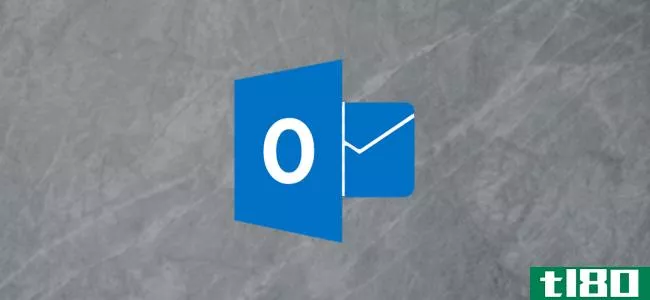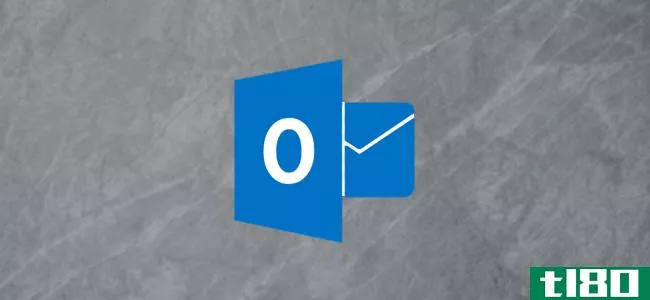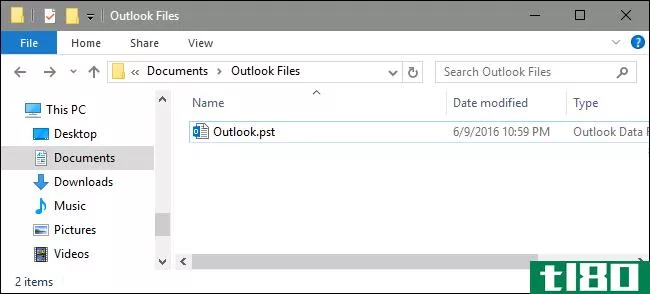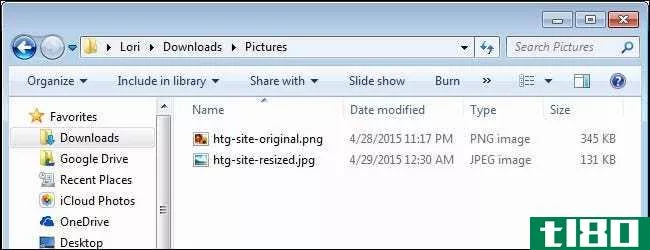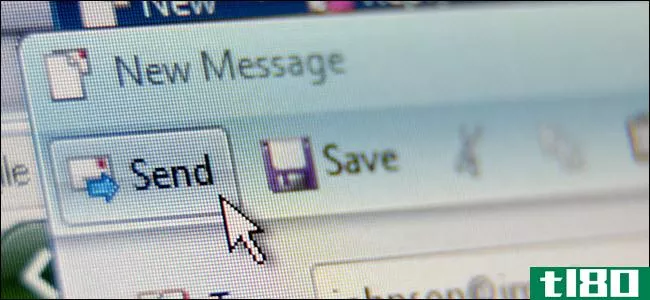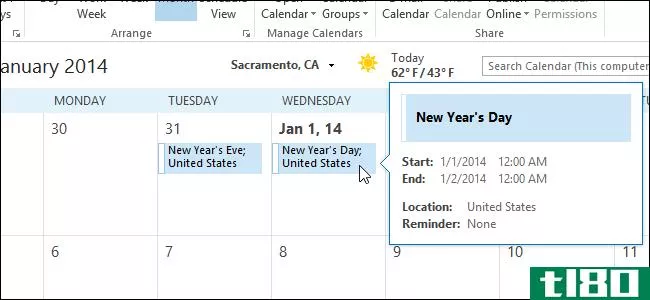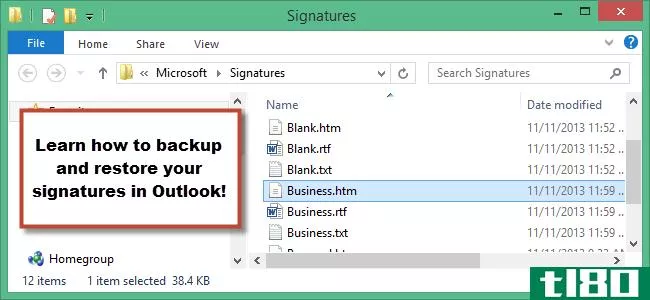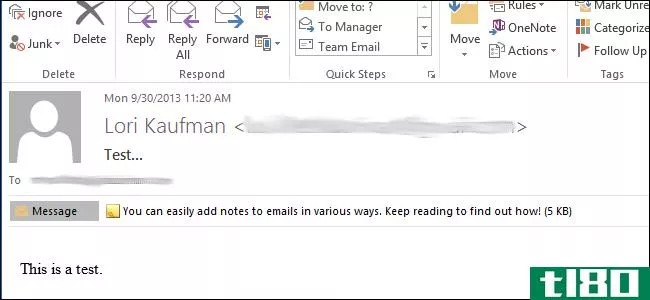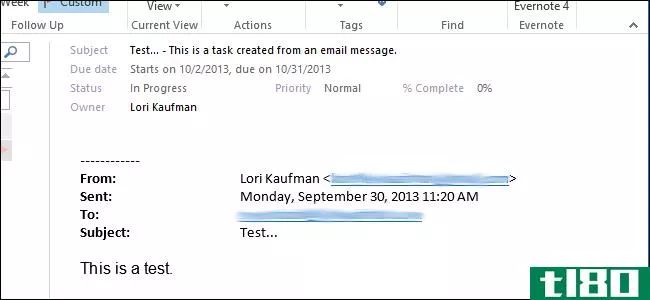如何在outlook 2013中管理附件

有一段时间,找工作,或者和年长的家庭成员分享照片,在那里你可能需要用老式的方式发送东西——作为电子邮件附件。如果你在工作中发电子邮件,它可能是你电子邮件的一部分。
关于附件,有一种关于发送它们的不成文的代码。例如,虽然您可以在电子邮件中发送一个巨大的文件(这取决于您使用的服务或ISP允许发送多少文件),但这并不一定有效。类似地,发送多个文件通常最好压缩到一个容器文件中。
当然,根据文件类型的不同,它可能到达目的地,也可能不到达目的地。以.EXE、.BAT和其他可执行类型结尾的文件,由于与恶意软件相关,通常会被阻止或剥离。如果您想发送这样的文件,可能需要将其放入.ZIP存档中。
在Outlook中编写电子邮件和管理联系人非常简单,虽然添加和处理附件现在应该是第二天性,但很多用户可能没有意识到他们可以做得更好。
添加附件
要添加附件,可以将一个或多个文件拖动到空白电子邮件中,然后将其粘贴为附件。或者,单击功能区上“包含”部分中的“附加文件”按钮。
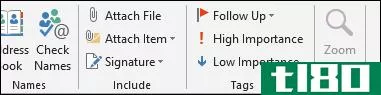
您需要浏览到要附加的文件所在的位置,然后选择要包含在邮件中的一个或多个文件,然后单击“**”。或者,单击小箭头并选择“**为文本”,附件将以内联方式**,这意味着它将出现在您的消息,而不是作为单独的文件。
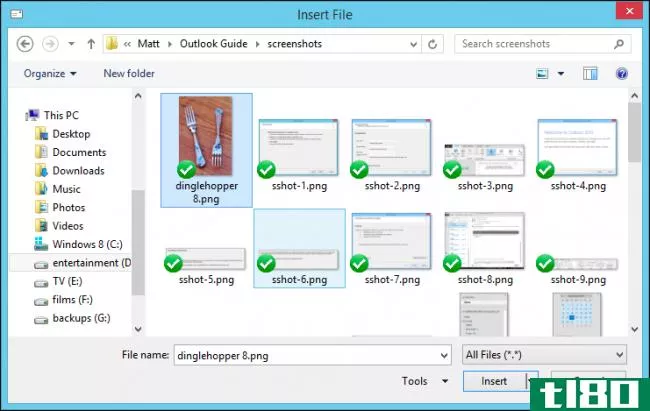
附加后,您可以在主题行下方的附加字段中看到它。
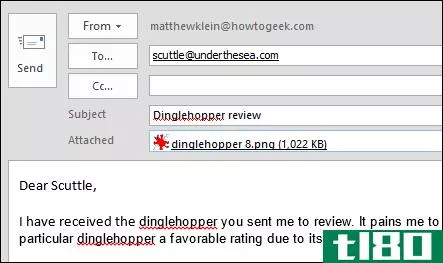
最后,假设你有附件,你意识到它是错误的。没问题,你可以简单地选择附件点击键盘上的“删除”按钮,或者你可以右击并选择“删除”
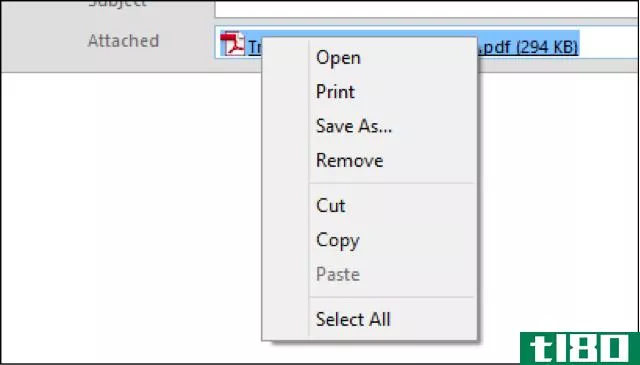
文件不是唯一可以附加到消息的东西,但是,您还可以附加项目和签名。
附加其他内容
项目可以包括名片(.VCF文件,前面讨论过)、日历和Outlook项目,这些项目可以是笔记、任务、联系人和在Outlook中打开的其他内容。
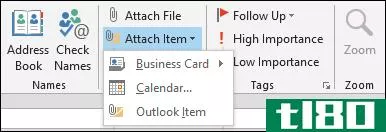
日历是另一件你可能会不时想分享的东西,如果你点击“附加项目”按钮,你会发现很容易做到这一点。分享你的日历并不意味着你必须在每一天分享每一个项目。你可能只想分享几天或一周的时间,比如公司出游或家庭度假行程。
共享日历将为您提供选择实际日历、日期范围、详细信息和其他高级选项的选项。
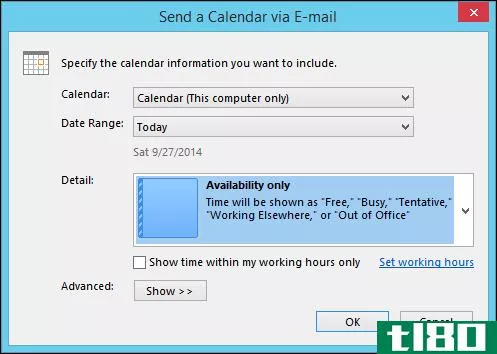
当您单击“确定”时,您将看到日历将附加到电子邮件中,以便打开和查看,但它也将粘贴到实际邮件中,以便收件人可以方便地一眼查看。
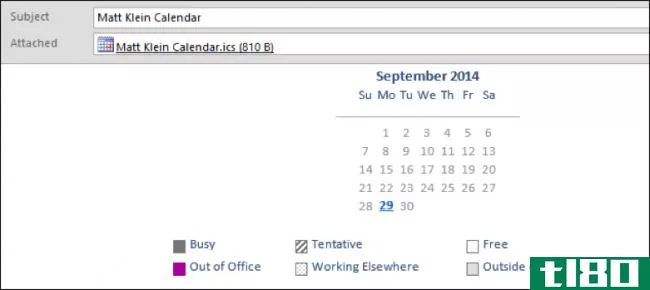
Outlook项目基本上是您可以在Outlook中创建的任何内容,然后可以附加这些内容并发送给其他Outlook用户。在下面的屏幕截图中,您可以看到这是如何工作的。选择源,然后从中选择要附加的一个或多个项(可以选择多个)。
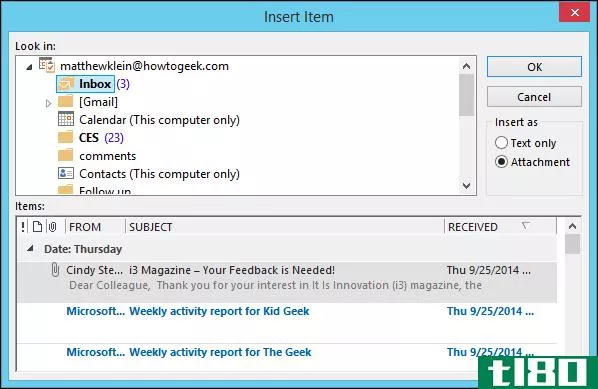
注意,您可以决定是希望项目以实际物理附件的形式到达,还是仅以文本的形式内联到达。这与我们前面讨论的相同,您可以“**为文本”,它将作为物理消息的一部分出现。
名片可能是你使用或需要的东西之一,也可能不是,但用一个简单、方便的软件包来分享你眼前的细节确实是一种非常方便的方式。如果您想分享您(或其他人)的名片,只需从“附加项目”菜单中选择它,您的联系人就会出现
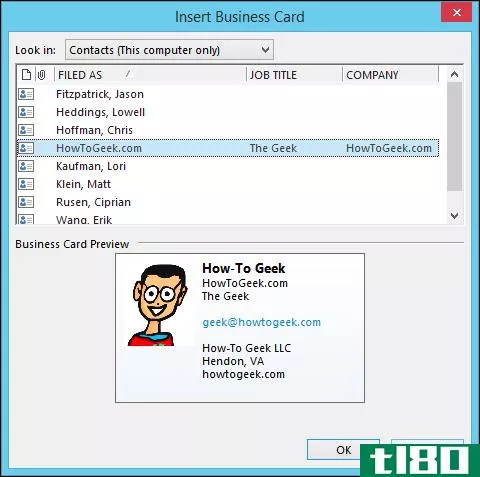
选择要附加的一张或多张卡,然后单击“确定”,这些卡将显示为文本,也将附加为.VCF文件,这意味着可以将其导入支持此类文件的任何通讯簿。
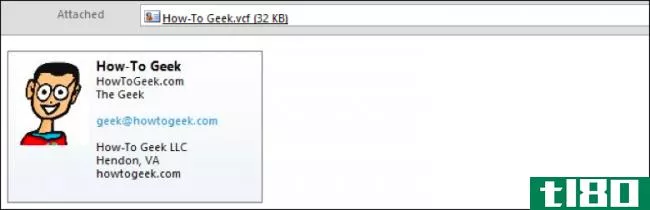
将联系人作为名片共享是向其他人提供联系人信息的一种非常快速方便的方法,或者从其他人那里导**系人信息,而不必手动将其键入通讯簿。
搬运附件
当然,有了电子邮件,总是有机会接受和给予。那么,当带有附件的邮件到达您的收件箱时,您会怎么做?通常它非常简单,如下图所示。你看,我们的测试信息已经到达与图像附加。
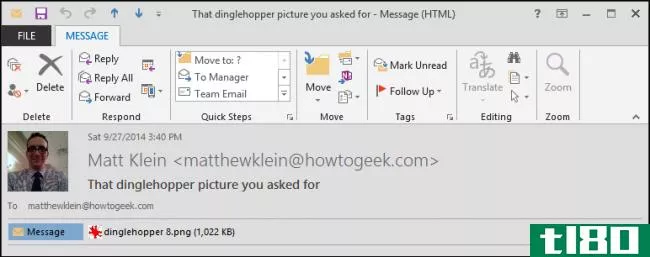
如果我们只需单击附件,您就会看到选项出现在功能区调用附件工具中。从这里你可以采取行动。另外请注意,如果您收到多个文件,您可以一次保存所有附件,如果您不确定打开附件是否明智,则可以将其删除,不过如果您有疑问,只需删除邮件可能更明智。
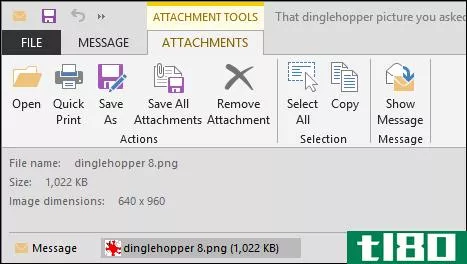
您也可以在邮件中的任何附件上单击鼠标右键,然后使用生成的下拉菜单执行与功能区上相同的操作。
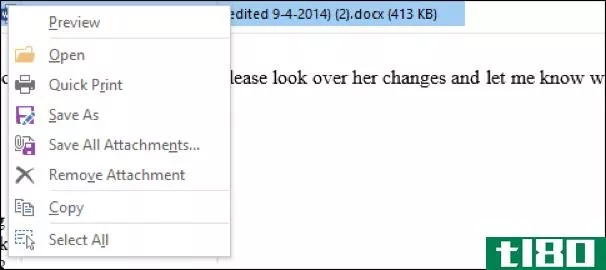
在处理附件时,有很多注意事项。附件是危险的,任何在过去二十年中使用过电子邮件的人都可以证明这一点。总之,不要打开任何不是来自你不认识或不信任的人的东西,并且始终在你的计算机上使用病毒/恶意软件扫描器。
将多个文件或大文件作为附件处理
我们讨论了如何处理一个或几个附件,但是如果您想附加几十个甚至几百个文件呢?或者,如果要附加一个大文件呢?
发送大量附件有点不酷,尤其是当某人在发送过程中收到大量电子邮件时。通过电子邮件发送大文件的问题不在于邮件服务器是否允许超过一定大小的附件。在大多数情况下,您可能不会发送一个比一两兆字节大得多的文件,或者至少不应该发送。
尽管如此,有时你需要发送一些有点笨拙的东西。如果你使用Yahoo、Gmail或Microsoft这样的网络邮件服务,那么它们会有大小限制(分别为25Mb、25Mb、20Mb),就像你的ISP(如康卡斯特、时代华纳、AT&T等)一样(通常约为10MB)。
在大多数情况下,当文件过大或过多时,我们会使用云服务,云服务非常丰富,并提供足够的可用空间来发送绝大多数文件。通常情况下,只需将文件上传到云硬盘,然后共享,比电子邮件更快、更可靠。我们有一个方便的操作方法,它准确地解释了如何通过电子邮件发送大文件,以防您想了解更多。
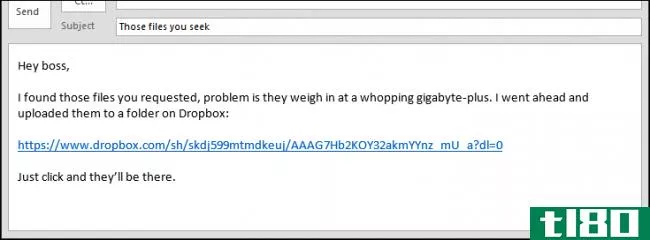
至于发送多个文件,你应该不会有问题,只要它是少数,但一旦你开始附加几十张图片或文件,事情会变得有点尴尬。再次考虑使用云服务。无论如何,我们建议你一定要压缩多个文件,然后再发送。Windows本机支持zip文件,因此您不必担心收件人无法打开它。
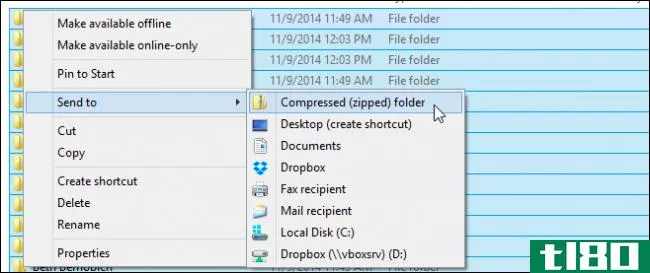
请看这篇文章,它解释了所有你需要知道的关于压缩文件。
这似乎是结束我们关于附件的讨论的好地方。它们不是一个复杂的主题,但是不管你是使用Outlook,还是Gmail,或者任何其他的电子邮件,发送文件可能需要一些额外的步骤,而不仅仅是附加它们。
到目前为止,我们已经介绍了Outlook电子邮件功能的最基本部分——联系人、地址、组成——所有这些都非常简单。现在有了附件,你对简单的事情有了相当全面的了解。
现在,是时候加强我们的比赛了。在使用Outlook和积累电子邮件时,您需要学习如何使用快速步骤和规则等工具进行管理,我们将在即将推出的功能中介绍这些工具。同时,一如既往,我们鼓励您在我们的论坛上给我们反馈意见。
- 发表于 2021-04-11 02:52
- 阅读 ( 196 )
- 分类:互联网
你可能感兴趣的文章
如何使用microsoft outlook online的文件视图
...子邮件中搜索附件既费时又烦人。值得庆幸的是,微软在outlookonline中有一个“文件”视图,可以很容易地找到您要查找的任何文档。下面是它的工作原理。 Microsoft Outlook传统上是电子邮件、日历、人员和任务的混合体,但它忽...
- 发布于 2021-03-31 20:19
- 阅读 ( 171 )
如何在microsoft outlook中将电子邮件作为附件转发
...送,而不是单独转发多封电子邮件。您可以使用Microsoft Outlook的本机桌面客户端和联机web应用来执行此操作。下面是如何转发电子邮件作为附件在这两个。 在开始之前,请注意,此功能在适用于iPhone、iPad或Android的Outlook移动应用...
- 发布于 2021-04-01 01:03
- 阅读 ( 200 )
我的outlookpst数据文件在哪里?如何将它们移到其他地方?
大多数人都知道Outlook会将每个帐户的电子邮件存储在个人表存储(PST)文件中,但确定该文件的位置取决于您使用的Outlook版本。下面是Outlook存储文件的位置,以及在需要时如何移动文件。 Outlook仍然是Windows最好的桌面电子邮...
- 发布于 2021-04-08 21:28
- 阅读 ( 216 )
如何在outlook中调整大型图像附件的大小
...件时,最好在发送之前调整图像文件的大小,使其变小。Outlook简化了这一过程,并允许您在发送图像文件时调整其大小。 一些公司和电子邮件服务仍然有很小的附件限制。因此,调整图像大小可以避免您的信息被反弹回给您。...
- 发布于 2021-04-10 19:56
- 阅读 ( 124 )
初学者:如何在outlook 2013中创建、管理和分配类别
outlook2013允许您为内容分配类别并自定义所述类别。关于类别的问题是它们在Outlook中是通用的,您可以将每个类别分配给一个键盘组合。因此,您可以通过几个快捷键对电子邮件、日历事件和笔记进行分类。 在过去的几个月里...
- 发布于 2021-04-11 01:10
- 阅读 ( 168 )
初学者:如何在outlook2013中使用notes进行简单的桌面提醒
...便。它们基本上是桌面Post-Its,您可以将其收集并保存在Outlook中,并在桌面上显示为提醒您进行操作。 展望有很多事情要做。显然,您可以将其用于电子邮件,但也可以在一个通讯簿中同时管理联系人。如果你是一个坚持遵守...
- 发布于 2021-04-11 02:13
- 阅读 ( 198 )
初学者:如何在outlook 2013中创建和管理任务
...st-its®提醒你重要事件,那么这篇文章就是为你准备的。 Outlook将允许您创建由任务组成的待办事项列表,您可以执行各种操作,例如设置截止日期、提醒、类别等。关键是要创建一个更活跃的任务列表,你可以与之互动并保持...
- 发布于 2021-04-11 02:21
- 阅读 ( 133 )
如何在outlook 2013中撰写和发送电子邮件
Outlook相当于电子邮件。因此,除了它的所有其他功能外,您还需要确保知道如何尽可能有效地将它与电子邮件一起使用。 我们已经讨论了Outlook的使用方面一段时间了,头发花白的Office老手已经知道了所有这些东西,但是新用...
- 发布于 2021-04-11 02:55
- 阅读 ( 187 )
如何在outlook 2013中创建和管理联系人
如果你没有联系人,Outlook就没有多大用处。当然,您可以在运行时输入电子邮件地址,但这既耗时又容易出错。最好在Outlook中已有联系人,这样您只需单击几下就可以快速发送一条消息。 在最近的一篇文章中,我们讨论了如...
- 发布于 2021-04-11 03:22
- 阅读 ( 141 )
microsoft outlook 2013初学者指南
...osoft Office,那么您已经拥有了满足这种渴望的终极工具:Outlook 2013。 Outlook在许多组织中都是至关重要的,不仅仅是因为它有明显的电子邮件技能,还因为它的日历、任务和联系人才能。一个典型的公司可以将Outlook连接到Exchange...
- 发布于 2021-04-11 03:28
- 阅读 ( 207 )